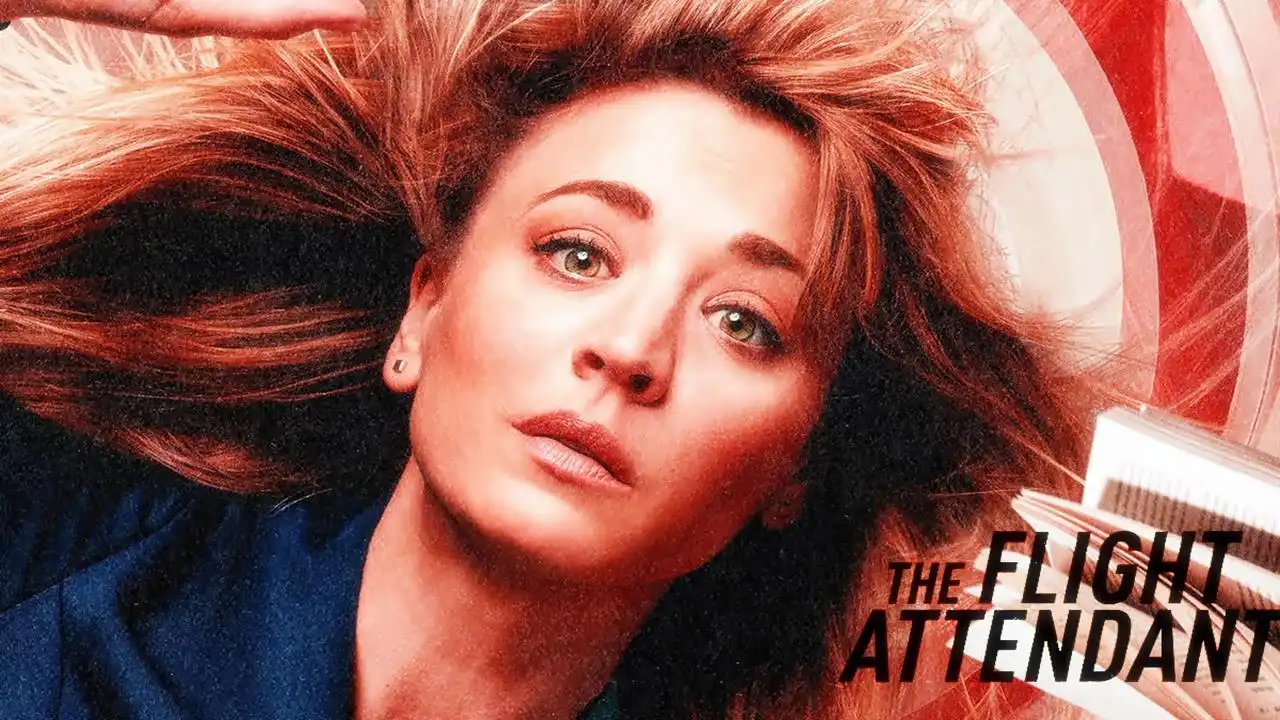Telefondan ve bilgisayardan WiFi şifresi nasıl öğrenilir?

WiFi şifresi öğrenme: Telefondan ve bilgisayardan WiFi şifresi nasıl öğrenilir? WiFi şifresini unuttum nasıl öğrenebilirim? Telefondan ve bilgisayardan WiFi şifresini bulmak mümkün. İşte tüm cihazlar için WiFi şifresi öğrenme yolu
WiFi şifresini unutmak, düşündüğünüzden daha yaygın. Birçok kullanıcı, akıllı telefonlarını, dizüstü bilgisayarlarını ve diğer cihazlarını ev WiFi ağına bağlayıp sonrasında şifresini unutuyor. Bu, yeni bir cihaz bağlarken veya evinize gelenlerle WiFi şifresini paylaşmanız gerektiğinde bir sorun. WiFi şifresini kolayca erişebileceğiniz bir yere kaydetmediyseniz ne yapacaksınız?
WiFi şifrem nedir? WiFi şifresi nasıl öğrenilir? Bilgisayardan WiFi şifresi öğrenmek mümkün müdür? Telefondan WiFi şifresi öğrenmenin yolu var mıdır? gibi pek çok soru kafanızı kurcalıyor olabilir. WiFi şifresi öğrenme sandığınız kadar zor değil. Ancak WiFi şifresini öğrenme, Windows ve Mac bilgisayarlarda farklı, Android telefon ve iPhone’larda farklı. İşte bağlı olduğun WiFi şifresini öğrenme yolu:
Modem WiFi şifre değiştirme nasıl yapılır?
2 gün önce eklendi
Bilgisayardan WiFi şifresi öğrenme
Windows PC ve Mac bilgisayarda WiFi şifresini öğrenmek için aşağıdaki basit adımları izleyin.
Windows 10 WiFi şifresi öğrenme
Windows PC veya dizüstü bilgisayarda WiFi şifresini öğrenmenin farklı yolları vardır. Bağlı olduğunuz WiFi ağının veya modemin şifresini kolayca öğrenebilirsiniz. Windows 10 internet şifresi öğrenmek için şu adımları izleyin:
Başlat menüsünü açın ve Ağ Durumu aramasını yapın. (Sağ alt köşede WiFi simgesine sağ tıklayın ve Ağ İnternet Ayarları’nı açın.
Bağdaştırıcı Seçeneklerini Değiştir’e tıklayın. WiFi bağlantısını gösterecek yeni bir pencere açılacaktır.
WiFi’a çift tıklayın ve ardından Kablosuz Özellikleri’ne tıklayın.
Bağlantı ve Güvenlik, iki seçenek karşınıza çıkacak.
Güvenlik’e gidin ve Karakterleri Göster kutucuğunu işaretleyin.
Bağlı olduğunuz WiFi ağının veya modemin şifresi görünecektir.
windows wifi şifresi öğrenme
Windows 10 WiFi şifresini öğrenmenin bir başka yolu, komut istemini kullanmak. “netsh wlan show profile” komutunu girerek kayıtlı WiFi ağlarının listesini açın. Şifresini öğrenmek istediğiniz WiFi ağını seçin ve ardından “netsh wlan show profile AğAdı key=clear” komutunu çalıştırın.
Mac WiFi şifresi öğrenme
Mac bilgisayarda WiFi şifresini öğrenmek çok kolay. Anahtar Zinciri Erişimi (Keychain Access) uygulaması, Mac bilgisayarınızda sakladığınız tüm şifrelerin kaydını tutar. Uygulamayı kullanarak, Mac’inize bağlı herhangi bir WiFi ağının WiFi şifresini kolayca öğrenebilirsiniz.
Mac’inizde Anahtar Zinciri Erişimi uygulamasını açın.
Üst araç çubuğunda Parolalar adında bir seçenek göreceksiniz, ona tıklayın.
Arama çubuğuna şifresini öğrenmek istediğiniz ağın adını yazın ve ağ adına çift tıklayın.
Ağın ayrıntılarını gösteren bir pencere çıkacak. Şifreyi Göster’e tıklayın.
Bilgisayar açılış şifresini girdikten sonra WiFi ağının şifresini görebilirsiniz.
Telefondan WiFi şifresi öğrenme
iPhone’da veya Android telefonda WiFi şifresini öğrenmek için aşağıdaki basit adımları takip edin.
iPhone WiFi şifresi öğrenme
iPhone’da WiFi şifresini öğrenmenin farklı yolları var. iOS 16 yüklüyse, iPhone’un bağlı olduğu WiFi ağlarının şifresini kolayca bulabilirsiniz. Mac kullanısıysanız, iCloud Keychain aracılığıyla da unuttuğunuz WiFi şifresini öğrenebilirsiniz. Mac bilgisayar kullanmıyor veya iOS 16 güncellemesini almayacak iPhone modellerinden birine sahipseniz, telefondan modem arayüzüne girerek WiFi şifresini öğrenebilirsiniz. Tabii ki iPhone’da kayıtlı WiFi şifresini gösteren jailbreak araçları da mevcut.
Ayarlar uygulamasını açın.
WiFi’a dokunun.
Şifresini öğrenmek istediğiniz WiFi ağının yanındaki i simgesine dokunun.
Parolanın üzerine dokunun.
Face ID, Touch ID veya parolanızla doğrulamayı geçin.
Parolayı kaydetmek için Kopyala’ya basın.
Mac’ten iPhone WiFi şifresini öğrenmek için şu yolu izleyin:
Mac’te iCloud hesabınıza giriş yapın.
Apple simgesine ardından Sistem Tercihleri’ne tıklayın.
Apple Kimliği’ne tıklayın.
Solda iCloud’a tıklayın ve Anahtar Zinciri’ni açın.
Anahtar Zinciri Erişimi uygulamasını açın.
Parolalar sekmesine gelin.
Arama kutusuna WiFi ağının adını yazın.
WiFi ağına çift tıklayın ve Parolayı Göster kutucuğunu işaretleyin.
Sistem şifresini girdikten sonra Wifi ağının şifresini görebilirsiniz.
Android WiFi şifresi öğrenme
Android 10 ve üzeri yüklü telefonlarda rootlamadan (rootsuz) kayıtlı WiFi ağlarının şifresini görüntülemek mümkündür.
Ayarlar uygulamasını açın.
Bağlantılar’a dokunun.
WiFi’a girin.
Mevcut ağ için dişli simgesine dokunun.
QR koda dokunun.
Resim olarak kaydet (Save as image) ile galerinize kaydedin.
Resmi Google Lens ile açın veya Google Fotoğraflar’da açın.
Sonuçlarda şifreyi göreceksiniz.
Android 9 veya daha eski bir Android sürümünü çalıştıran telefon kullanıyorsanız ve yukarıdaki seçenekleri görmüyorsanız, WiFi şifresini öğrenmek için cihazınızı rootlamanız gerekir. Peki, Android WiFi şifresini nereye kaydediyor?
Rootlu cihazda WiFi şifresini görmek için bir dosya gezgini uygulamasında “/data/misc/wifi” yolunu izleyin. “wpa_supplicant.conf” dosyasını açtığınızda ağ adını ve şifresini göreceksiniz. Bu işe yaramazsa, WiFi Password Viewer gibi Android WiFi şifre gösterme uygulamalarını kullanabilirsiniz.
Unutulan WiFi şifresini bulmak, kayıtlı WiFi şifresini görmek, bağlı olduğunuz WiFi ağının şifresini bulmak işte bu kadar basit. İnternet şifrenizi unutmanız durumunda, WiFi şifresi öğrenme rehberindeki adımları izleyerek telefon veya bilgisayardan hızlıca bağlı olduğunuz WiFi ağının şifresini bulabilirsiniz.